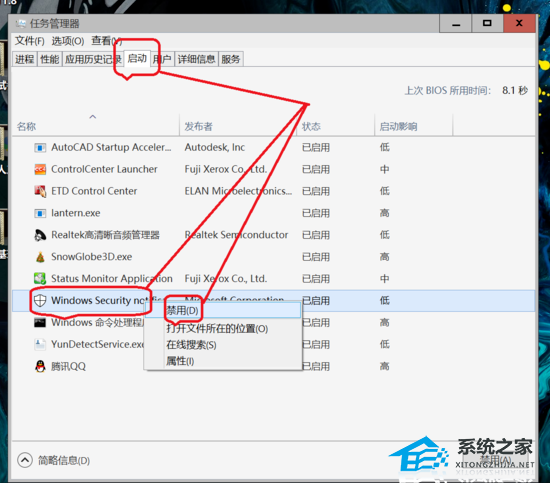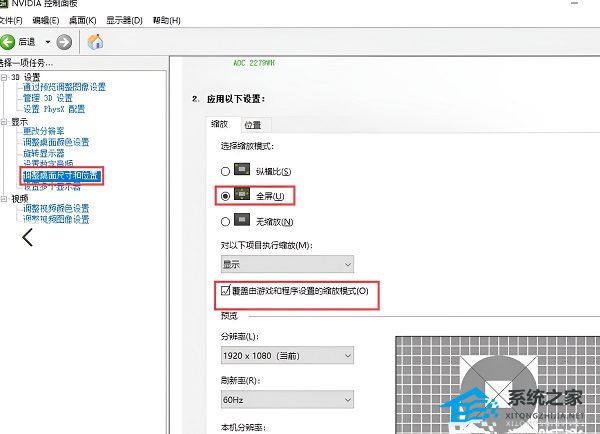Win11怎么重装Win10?Win11重装系统Win10的图文步骤
Win11怎么重装Win10?近期有用户给电脑升级了Win11系统之后,觉得自己还是比较适合使用Win10系统,但是已经超过了Win11的10天回退期限,只能通过重装的方法,给电脑重装回Win10了,那么应该如何操作呢?下面我们来看看小编带来的Win11重装系统Win10的图文步骤吧,希望你会喜欢哦。
推荐下载:
石大师一键重装(http://www.xitongzhijia.net/soft/242803.html)
具体操作如下:
1、打开石大师装机工具。
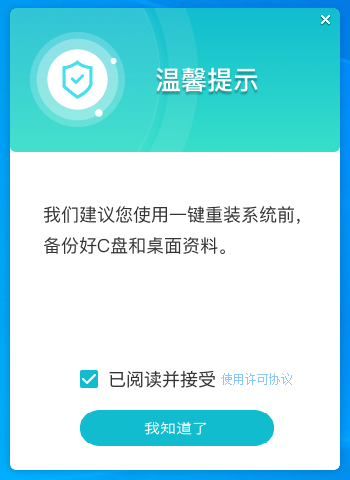
2、进入界面后,用户可根据提示选择安装Windows10 64位系统。注意:灰色按钮代表当前硬件或分区格式不支持安装此系统。
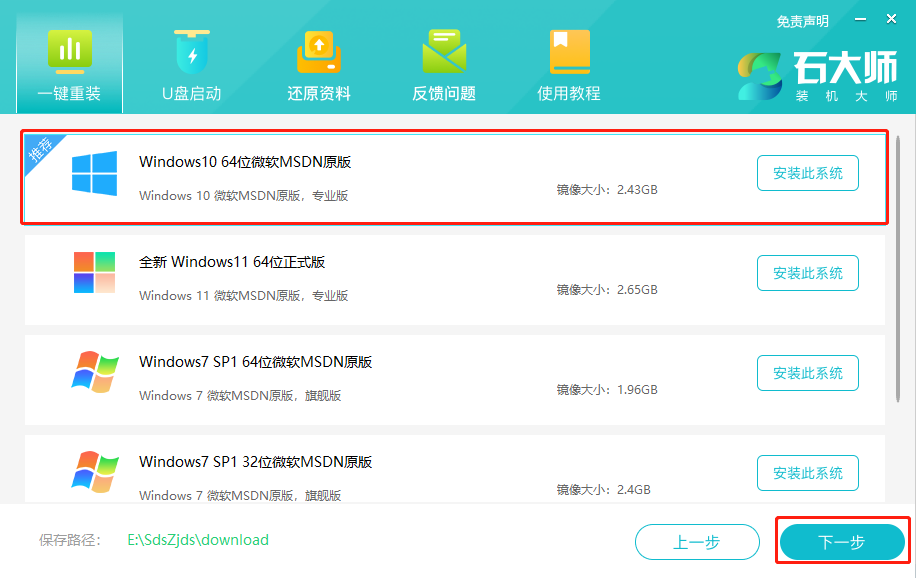
3、选择好系统后,点击下一步,等待PE数据和系统的下载。
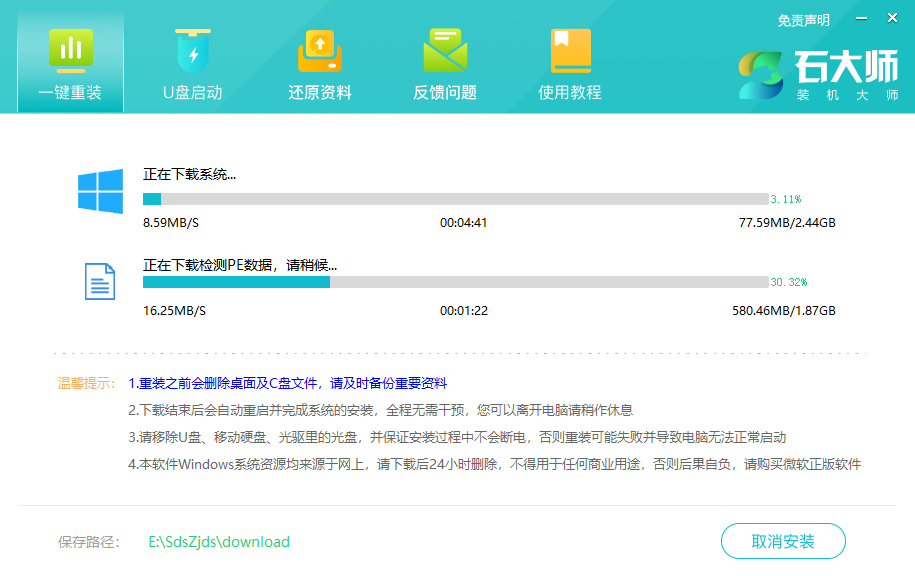
4、下载完成后,系统会自动重启。
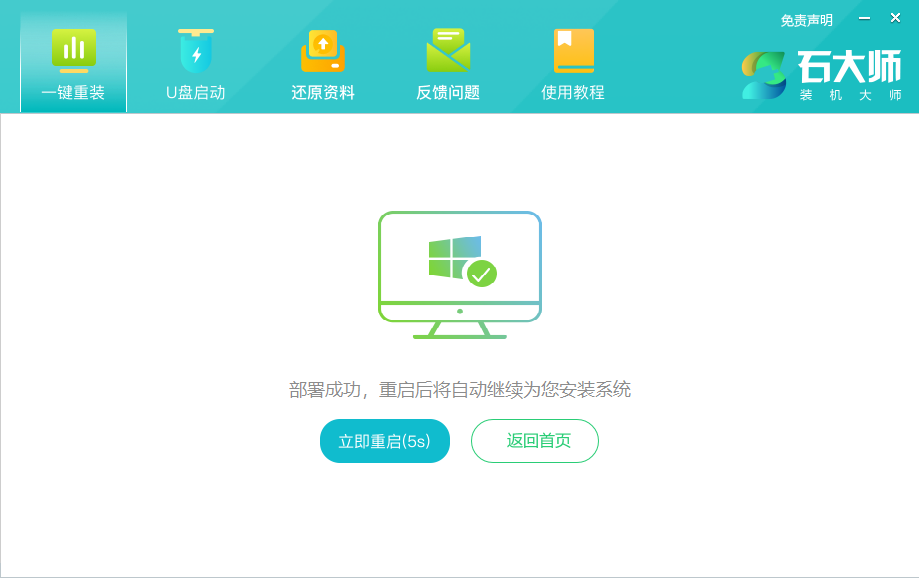
5、系统自动重启进入安装界面。
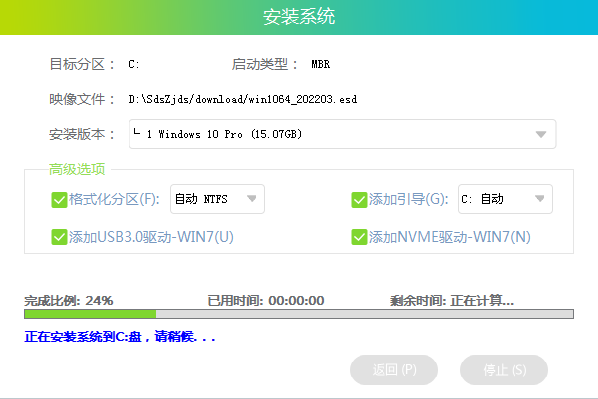
6、安装完成后进入部署界面,静静等待系统进入桌面就可正常使用了!